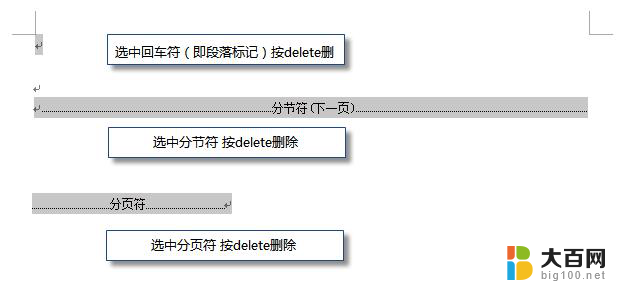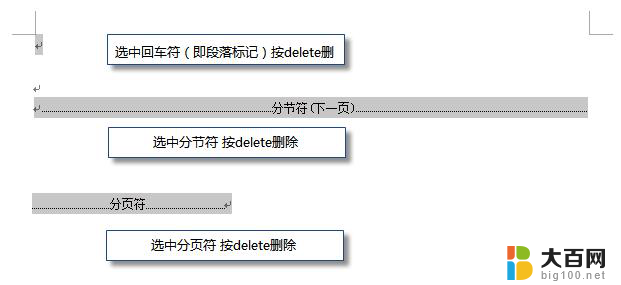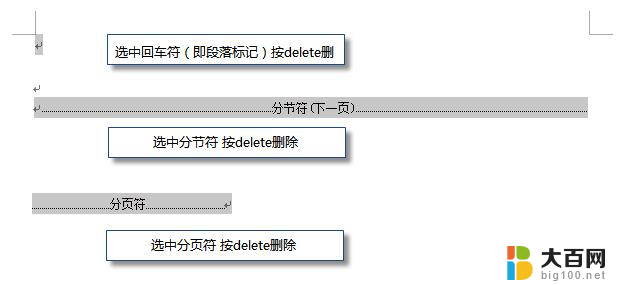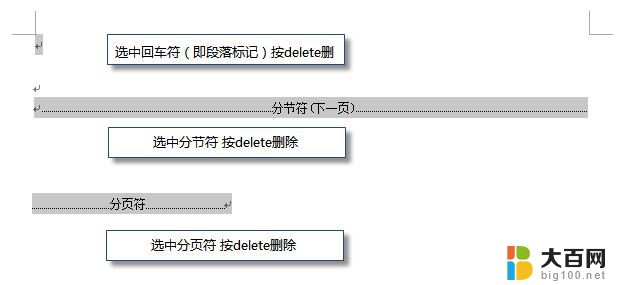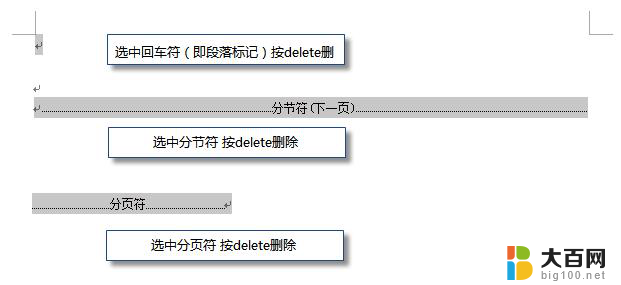wps怎样删除最后一张空白页 wps怎样删除word文档中的最后一张空白页
在使用wps编辑Word文档时,我们经常会遇到最后一张空白页的问题,这不仅浪费了打印纸张,也降低了文档的整体美观度,我们该如何删除这最后一张空白页呢?wps提供了简单的操作方法。我们需要打开要编辑的Word文档,在文档的最后一页点击光标,然后按下键盘上的Delete键,或者使用鼠标右键点击并选择删除选项。这样就能轻松删除掉最后一张空白页,使文档更加紧凑和整洁。相信通过这个简单的操作,我们能够更好地利用wps编辑器,提高工作效率。
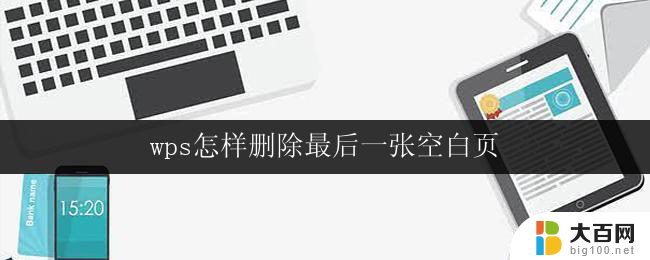
删除空白页
如果wps文档中出现了空白页,那么可能是文档中包含空段落、分页符或分节符。需要将这些编辑标记删除,空白页才会被删除。
操作方法:把光标移动至空白页,选中空白页中的 段落标记 或分页符 或者分节符,尝试使用“回格(即backspace / ←)”以及“Delete”键删除。
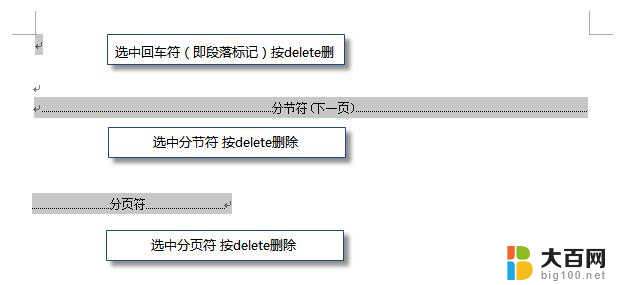
PS:如果文档中没有显示编辑标记,可以开启功能区“开始-显示/隐藏编辑标记”显示。
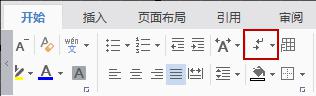
还有一种空白页的可能是前一页末尾有过长的表格。
文档在表格后需要有一个空段落,如果表格一直延伸到页面底部,则空段落将被推入下一页。而这个空段落标记是无法删除的。需要将这个空段落标记设置为“隐藏文字”才可以。
操作方法:
1、选中段落标记
2、点击右键-字体-勾选“隐藏文字”。
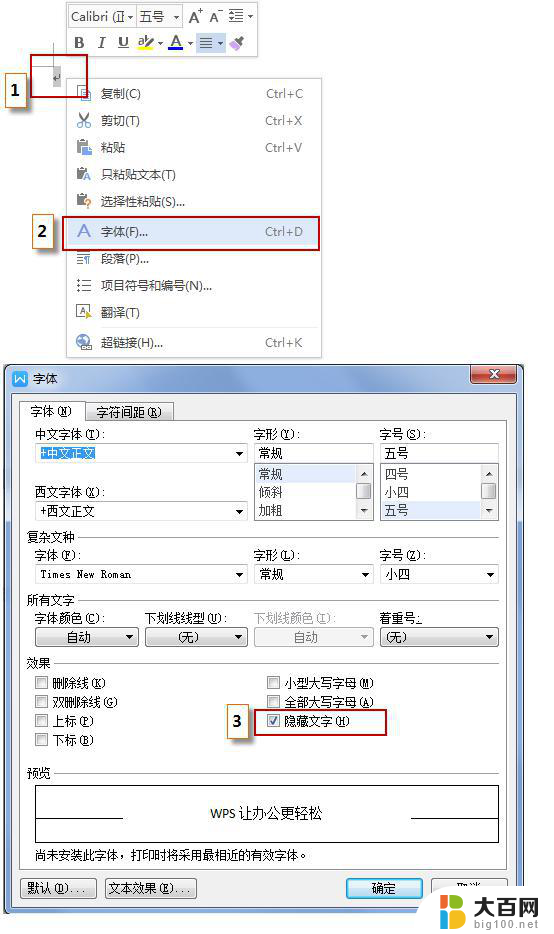
以上就是删除wps文档中最后一页的空白内容的方法,希望这些方法可以帮助那些遇到此问题的用户,请按照这种方式进行解决,谢谢。